中華系液タブGAOMON PD1560を3年くらい前に購入しましたが、もっぱらIllustratorでのデザインをしているため活躍の場がありませんでした。
PCからも外していたのですが、ちょっと活用しようかなと再びPCにつないでみました。常ぎ方わからない人のために軽く説明を書いておきます。
私のPCはWindows10の環境です。
【GAOMON PD1560 ドライバのダウンロード】
こちらからドライバダウンロード
私のパソコンの環境上HDMIポートが足りないので、Mini Displayポートの変換プラグを購入して接続しています。Mini Displayポートは入力と出力があるため液タブのほうに「NO SIGNAL」とか出る場合がありますが、ポートの場所を変えて指しなおしてみて下さいつながるはずです。
すべてつないだら、モニターの認識をさせるため、パソコンの何もないところを右クリックしてディスプレイ設定を表示。
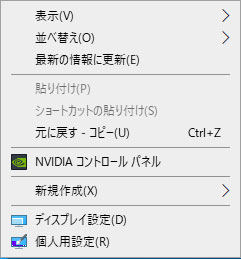
ここに認識1・2とか出てれば正しくつなげてます。これでサブディスプレイの位置を自由に設定できます。自分は手前にタブレットを設置しているので下に設定しています。
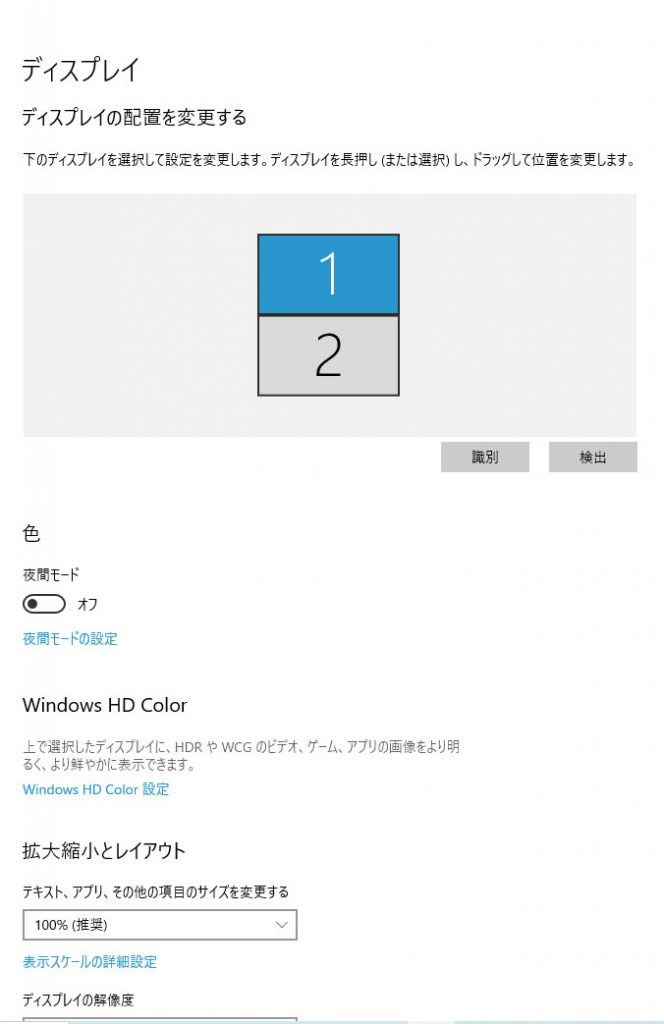
これで使えるぜ!と思わせておいてこれがまだ使えません。
今のままだとマウスのフィールドとして認識してくれません。
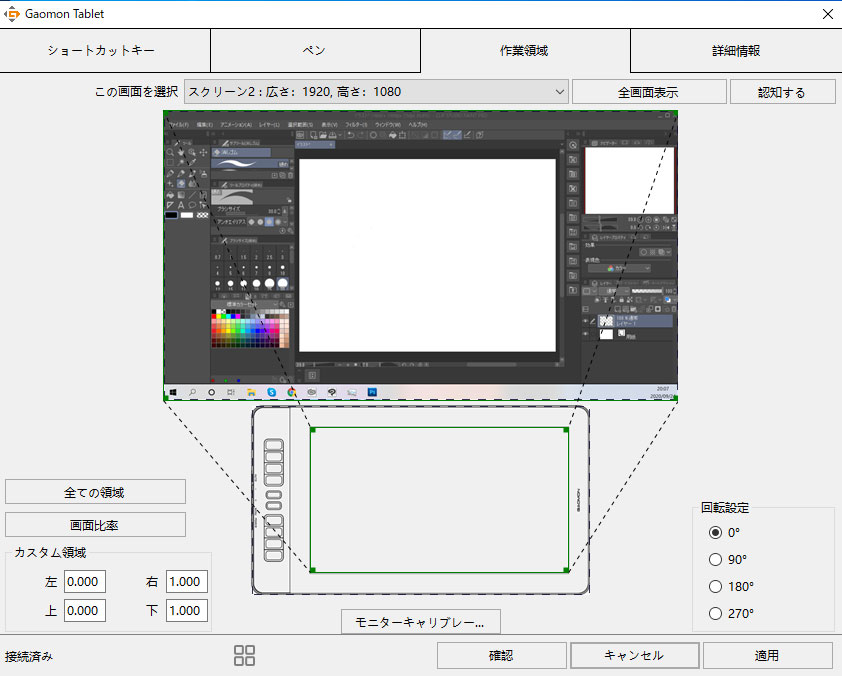
GAOMONのアプリケーションを立ち上げて作業領域の設定から、液タブに表示されている画面を選択して、下部にあるキャリブレーション(位置調整)からペンの調整を行います。順番にポイントをタッチしたら終了です。
※ポイントがズレるなんて人がいましたら、もう一度キャリブレーションからずれる分でタッチすると修正できる場合があります。任天堂のWiiとかのコントローラー設定みたいな感じですね。
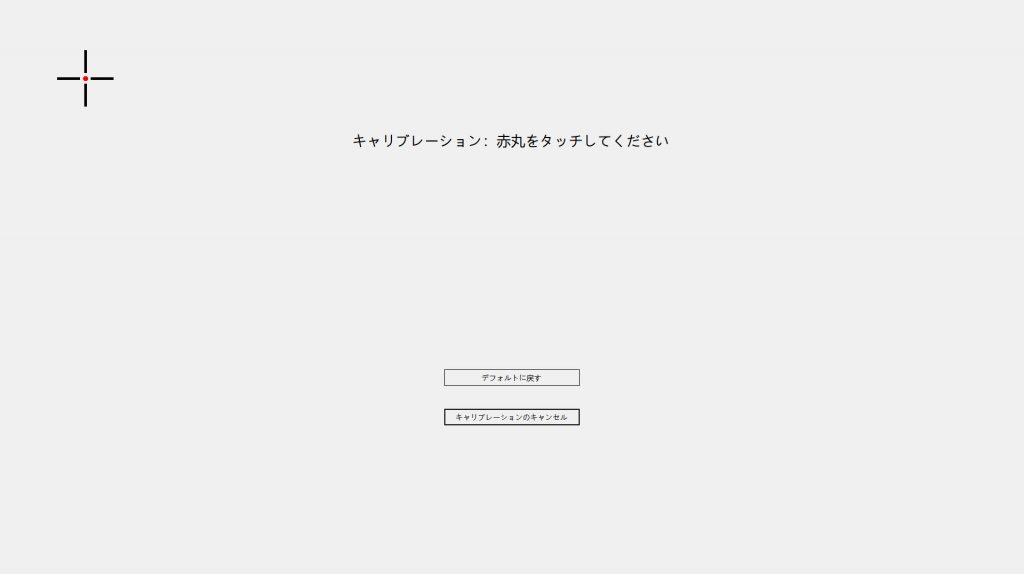
これでGAOMON PD1560の液タブが使えるようになったはずです。
この手のものは、日本のビデオデッキのようにわかりやすく作られているわけではないのでよくわからないとくじけそうになりますが、案外初歩的なミスでつながらないことが多いので、行き詰ったらアプローチを変えてみるなりしたらいいと思います。

サブディスプレイとして使えば液タブを使わないときはYoutubeや、動画サービス流しながら作業してもいいかもですね。というわけでGAOMON PD1560の液タブの設定方法を軽くご紹介しました。お役に立てたならば「like!」ボタンをお願いします。
【弊社、㈱電猫について】
弊社ではオリジナル雑貨の制作・デザイン等のご依頼を承っております。
WEBサイトで紹介されていない商品もございますので、お気軽にご相談ください。
【オリジナル商品制作のお問い合わせ(個人・法人)】
オリジナル商品制作(OEM)、ノベルティグッズ制作、同人グッズ制作、デザイン制作のお問い合わせは、株式会社電猫(DENNEKO)へ。
PC版問い合わせフォームはこちらから
スマートフォン版は問い合わせフォームはこちらから

株式会社 電猫(DENNEKO)
〒101-0054 東京都千代田区神田錦町1-14-4
東方通信社ビル4F
TEL:03(3868)0902
法人・個人様どちらもお気軽にご相談ください。


